Excel作为数据处理和分析的重要工具,自动排序功能是其核心功能之一。排序不仅能帮助用户快速、直观地理解数据,还能提高数据分析的效率。本文ZHANID工具网将详细介绍Excel中实现自动排序的多种方法,包括手动排序、公式排序、数据透视表排序和条件格式排序等,旨在帮助用户更好地掌握这一重要功能。
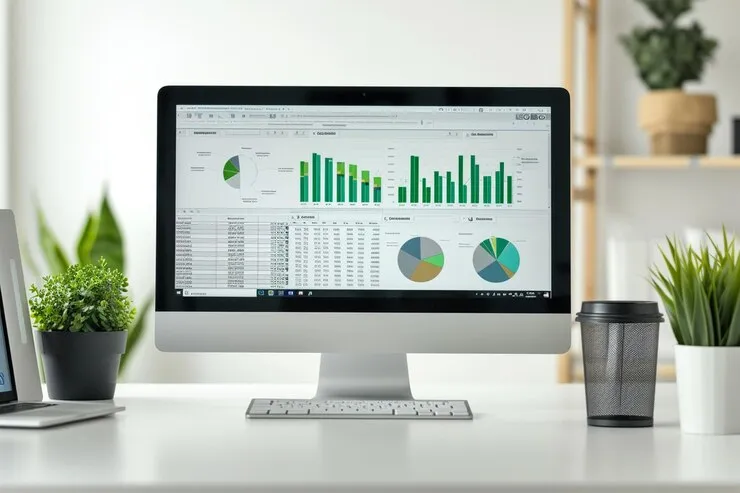
一、手动排序
手动排序是Excel中最基础的排序方式,适用于静态数据列表的快速整理。用户只需简单的点击操作便能完成排序。以下是具体步骤:
1、选择排序范围:
打开Excel表格,选中需要排序的数据范围。可以是一列、一行或整个表格。确保数据中包含表头,即每列的第一行是该列的标题。
2、打开排序功能:
在Excel的菜单栏中,找到并点击“数据”选项卡。在“排序和筛选”组中,点击“排序”按钮。
3、选择排序条件:
弹出排序对话框后,选择需要排序的列。然后,选择排序方式:升序(从小到大)或降序(从大到小)。
4、自定义排序:
如果需要按照多个条件进行排序,可以点击“添加级别”按钮,设置多级排序条件。确保数据按照你的要求排列。
5、确认排序:
点击“确定”按钮,Excel将按照设定条件对选定的数据进行排序。
手动排序方式直观易懂,是许多用户进行快速数据分析的首选。然而,它适用于静态数据,对于需要动态更新排序结果的场合,可能需要其他方法。
二、公式排序
对于需要动态更新排序结果的场合,Excel提供了公式排序功能。通过内置的排序函数,用户可以轻松实现数据的动态排序。
1、SORT函数:
Excel 365及以上版本提供了SORT函数,用于动态排序。函数语法为:
=SORT(array, [sort_index], [sort_order], [by_col])
array:待排序的范围。
sort_index:排序列的索引。
sort_order:指定升序(1)或降序(-1)。
by_col:指定是否按列排序(TRUE)或按行排序(FALSE),默认为TRUE。
例如,假设数据区域为A1:B5,包含姓名和分数,可以使用公式:
=SORT(A1:B5, 2, 1)
按分数升序排序。
2、FILTER和SORT结合:
如果需要在排序的同时进行数据筛选,可以结合使用FILTER和SORT函数。例如,筛选出分数大于80的学生并按分数降序排列,可以使用公式:
=SORT(FILTER(A1:B5, B1:B5 > 80), 2, -1)
公式排序方法适用于动态数据场景,让用户始终获得最新的排序结果。然而,它要求用户具备一定的函数使用能力,并且需要Excel的高级版本支持。
三、数据透视表排序
数据透视表是Excel中的一种强大工具,不仅可以汇总数据,还可以帮助用户进行自动排序。
1、创建数据透视表:
选择包含数据的表格区域,点击“插入”选项卡,选择“数据透视表”。在弹出的对话框中,选择将数据透视表放置在新工作表或现有工作表的位置。
2、添加字段:
在数据透视表字段列表中,将需要排序的字段拖到“行”区域或“列”区域。
3、排序数据透视表:
点击数据透视表中的任意单元格,选择“分析”选项卡,点击“排序”按钮。在弹出的对话框中,选择排序列和排序方式。
数据透视表排序方法适用于需要对数据进行分组和汇总,并同时进行排序的场合。它提供了丰富的选项,使用户能够灵活地处理和分析数据。
四、条件格式排序
条件格式是Excel中的一种功能,用于根据特定规则对数据进行格式化。虽然条件格式本身不进行排序,但它可以通过视觉上的变化,帮助用户快速识别数据的排序顺序。
1、选择包含数据的列:
选择需要排序的列,确保该列包含数据。
2、应用条件格式:
点击“开始”选项卡,选择“条件格式”。在弹出的菜单中,选择“色阶”、“图标集”或“数据条”等选项,根据数值大小进行视觉排序。
3、自定义条件格式:
用户还可以根据需求自定义条件格式。例如,设置特定的颜色、图标或数据条,以突出显示特定范围内的数据。
条件格式排序方法适用于临时的视觉排序,帮助用户快速识别数据的大小和分布。然而,它并不改变数据的实际顺序,仅通过视觉上的变化进行排序。
五、高级排序技巧
除了上述基本的排序方法外,Excel还提供了一些高级排序技巧,以满足用户更复杂的需求。
1、使用辅助列:
在某些情况下,可能需要根据计算结果进行排序。此时,可以在数据旁边添加一个辅助列,用于计算排序的关键字。然后,根据辅助列进行排序。
2、自定义排序列表:
如果需要根据自定义的规则进行排序,可以使用Excel的自定义排序列表功能。在“文件”菜单中选择“选项”,在“高级”选项卡中找到“自定义列表”,添加或编辑自定义排序列表。
3、快捷键排序:
为了提高效率,可以使用快捷键进行排序。选中要排序的列,使用快捷键Alt + D + S,然后选择排序的列和顺序,按Enter键完成排序。
4、VBA编程排序:
对于需要定期自动排序的场合,可以通过VBA(Visual Basic for Applications)编程实现更高效的管理。首先,在Excel中启用开发者选项,然后编写VBA代码,设置触发事件,使排序变得更加智能化。
六、注意事项
在使用Excel自动排序功能时,需要注意以下几点:
数据一致性和完整性:
确保数据中没有空白单元格或不一致的数据类型,否则可能影响排序结果。
备份工作簿:
排序功能会直接修改表格中的数据顺序,因此在进行操作前,最好提前备份工作簿,以防止误操作导致不可逆的损失。
选择正确的排序方式:
根据列中的数据类型自动选择排序方式,确保数据被正确地识别为文本、数字等。进行多级排序时,注意每一级的排序顺序,确保按照正确的优先级排序数据。
函数和版本的兼容性:
某些排序功能(如SORT函数)要求Excel的高级版本支持。在使用这些功能时,需要确保你的Excel版本符合要求。
七、总结
Excel提供了多种便捷的排序方法,包括手动排序、公式排序、数据透视表排序和条件格式排序等。这些方法各有优缺点,适用于不同的数据处理和分析场景。通过熟练掌握这些功能,用户可以显著提高工作效率,使数据分析更加准确、深入。
手动排序适用于静态数据列表的快速整理;公式排序适用于动态数据场景,让用户始终获得最新的排序结果;数据透视表排序适用于需要对数据进行分组和汇总,并同时进行排序的场合;条件格式排序则通过视觉上的变化,帮助用户快速识别数据的排序顺序。
此外,Excel还提供了一些高级排序技巧,如使用辅助列、自定义排序列表、快捷键排序和VBA编程排序等,以满足用户更复杂的需求。在使用这些功能时,需要注意数据的一致性和完整性,备份工作簿,选择正确的排序方式,并确保函数和版本的兼容性。
总之,Excel的自动排序功能是数据处理和分析的重要工具。通过灵活应用这些功能,用户可以更好地理解和分析数据,提高工作效率和准确性。希望本文的介绍能够帮助用户更好地掌握这一重要功能,并在实际工作中取得更好的成果。
本文由@zhanid 原创发布。
该文章观点仅代表作者本人,不代表本站立场。本站不承担相关法律责任。
如若转载,请注明出处:https://www.zhanid.com/dnzs/2453.html






















